WORD小知识
word操作的知识点总结

word操作的知识点总结一、Word基本操作Word是微软公司开发的一款文字处理软件,被广泛应用于办公室文档处理和个人文字编辑等领域。
Word的基本操作主要包括文档的创建、编辑、格式设置、打印和保存等内容。
1、新建文档打开Word软件后,可以通过点击“文件”-“新建”来新建一个空白文档,也可以选择使用模板来新建一个特定格式的文档。
另外,还可以直接双击Word图标来新建一个空白文档。
2、文本输入与编辑在新建的文档中,可以直接开始输入文字,也可以将已有的文本复制粘贴到文档中。
对文本的编辑操作可以通过鼠标光标和键盘来完成,比如选中文本、删除文本、复制文本、粘贴文本等。
3、文本格式设置Word提供了丰富的文本格式设置功能,包括字体、字号、颜色、对齐方式、段落间距、行距、项目符号等。
在编辑文档时,可以根据需要对文字进行格式设置,使文档看起来更加美观和易读。
4、图片插入和编辑除文字外,Word还支持插入和编辑图片,可以通过“插入”-“图片”来将图片插入文档中,还可以对图片进行调整大小、移动位置、设置文本环绕等操作。
5、表格插入和编辑表格是Word中常用的排版工具,可以通过“插入”-“表格”来插入表格,也可以直接拖动鼠标来绘制表格。
对表格的编辑包括插入行列、删除行列、合并单元格、调整边框样式等操作。
6、页面设置和排版Word的页面设置功能非常丰富,包括页面大小、纸张方向、页边距、页眉页脚、分栏等。
通过页面设置和排版,可以更好地控制文档的外观和打印效果。
7、打印和保存在编辑完成后,可以通过“文件”-“打印”来预览和打印文档,也可以选择保存文档到电脑或云端,以便随时查看和编辑。
二、Word高级操作除了基本操作外,Word还有很多高级功能和技巧,可以帮助用户更高效地处理文档和提升文档的质量。
1、自定义样式Word提供了大量的样式库,用户可以根据需要选择适合的样式来设置文档的标题、段落、引用和其他内容。
另外,还可以根据自己的需求定义新的样式,以便在多个文档中统一应用。
新手小白,word文档必学知识

新手小白,word文档必学知识
我们平常用Word我们写论文、写方案、写情书、写故事…但其实Word有很多功能我们不常常使用,那么我们给大家分享一下word文档必学知识吧!①、word如何加密:Word 是我们使用最好的软件之一,比如我们要给我们的文档加密,因为怕资料外漏。
我们新建一个文档→我们点击文件建---文件加密→我们输入密码即可!点击查看图文操作②、word怎么打勾:我们在做word文档的时候,时常会遇到请在最合适的选项前打√的问题,但是很多朋友不会输入,其实输入对号是很简单的。
我们新建一个文档-----点击符号→我们点击图中红色方框(对号)→最终效果如图所示点击查看图文操作③、word文档背景颜色怎么设置:我们会把Word的背景换上好看的颜色,以到达到美化文档的效果,那么word文档背景颜色怎么设置呢?不会操作的同学赶快来看看吧!我们新建一个文档---点击背景→我们点击背景------我们选择颜色(我们这里了以黄色为例)→最终效果如图所示点击查看图文操作④、word页眉横线怎么添加:我们时常在Word中编辑文档时,会给页眉或页脚上添加一些样式,例如添加页眉横线,那么到底怎么做呢?我们新建一个文档→我们点击章节--页眉横
线→我们点击图中红色线型→最终效果如图所示点击查看图文操作⑤、如何保护word窗体:有时候,我们在做一份文档的时候,忽然想去厕所了,又怕不小心碰了键盘或鼠标,把我们的文档改掉,怎么办?其实Word里面有一个这样的功能哦!我们打开一个文档→我们点击插入----最边上的那个锁的标志→如图所示,这样我们就把文档锁了,我们就没有办法输入了!点击查看图文操作Word是我们办公常用的软件之一,所以我们一定要学好Word,以备不时之需!word文档必学知识,你都掌握了没有呢?。
word文档基本知识65个技巧

word文档基本知识65个技巧Word文档是我们日常生活中不可或缺的一部分,它可以用来写作、排版、编辑等。
不过一些基础的Word操作技巧仍旧是我们需要熟悉的。
以下为大家总结了65个Word文档基本知识技巧,帮助大家更高效地利用Word文档。
一、文档基础操作1.新建Word文档:打开Word,点击“新建文档”即可。
2.打开已有文档:打开Word,点击“打开”,选择需要打开的文档。
3.保存文档:点击“保存”或者快捷键“Ctrl + s”。
4.另存为文档:点击“另存为”或者快捷键“F12”。
5.关闭文档:点击“关闭”或者快捷键“Ctrl + w”。
6.退出Word:点击“退出”或者快捷键“Alt + F4”。
7.最近使用的文档:在“文件”中点击“最近使用的文档”,可以查看最近打开的文档。
二、文本操作8.输入文本:在Word中输入文字即可。
9.复制文本:选中需要复制的文本,然后点击“复制”或者使用快捷键“Ctrl + c”。
10.剪切文本:选中需要剪切的文本,然后点击“剪切”或者使用快捷键“Ctrl + x”。
11.粘贴文本:将复制或剪切的文本粘贴到需要的位置,点击“粘贴”或者使用快捷键“Ctrl + v”。
12.删除文本:选中需要删除的文本,然后点击“删除”或者使用删除键。
13.全选文本:点击“全选”或者使用快捷键“Ctrl + a”。
14.取消选择文本:点击空白区域或者使用快捷键“Esc”即可。
15.撤销操作:点击“撤销”或者使用快捷键“Ctrl + z”,恢复被改变的文本。
16.重做操作:点击“重做”或者使用快捷键“Ctrl + y”,恢复被撤销操作。
17.替换文本:选中需要替换的文本,然后点击“替换”或者使用快捷键“Ctrl + h”。
18.查找文本:点击“查找”或者使用快捷键“Ctrl + f”。
19.插入特殊符号:在“符号”中选择需要插入的特殊符号。
三、排版操作20.插入分页符:在需要插入分页符的位置点击“插入”中的“分页符”。
WORD知识要点

Word考点
1、文字的设置(字体、字号、字体颜色、下划线、加粗、倾斜、字符缩放、文字效果等)
方法:先选择文字,再利用“格式”菜单→“字体”命令或者“格式”工具栏
2、段落的设置(左右缩进、对齐方式、首行缩进、悬挂缩进、行距设置)将光标置于所设置段落之前,再利用段落对话框(格式→段落)设置。
3、边框和底纹的设置(格式→边框和底纹)
注意:应用范围的选择
4、页面背景的设置(格式→背景)
5、分栏、首字下沉等(格式→分栏、首字下沉)
注意:分栏时所选段落最后要留有一个回车符
6、页码、特殊符号的插入(利用“插入”菜单)
7、页面设置(纸张大小、页边距)(文件→页面设置)
8、艺术字、图片、文本框、自选图形的插入与设置
注意:艺术字工具栏、图片工具栏、绘图工具栏的使用
9、文字的查找与替换(编辑→查找或替换)
10、页眉页脚的插入(视图→页眉和页脚)
11、文本的复制与粘贴
12、项目符号的设置(格式→项目符号和编号)
13、表格的插入及设置(注意:“表格”菜单和“表格和边框”工具栏的使用。
大一计算机导论知识点word

大一计算机导论知识点word 大一计算机导论知识点Word是一款常用的文字处理软件,广泛应用于各行各业。
作为大一计算机导论的学习内容,了解Word的基本知识点是非常重要的。
本文将介绍一些大一计算机导论中涉及的Word知识点,包括文档创建、编辑和格式设置等。
一、文档创建在开始使用Word进行文档编辑之前,首先需要创建一个新的文档。
可通过以下几种方式进行文档创建:1. 打开Word软件后,选择“新建”创建一个新的空白文档。
2. 通过从模板中选择适合的文档模板进行创建。
3. 从已有文档中复制内容,然后进行修改。
二、文本编辑文本编辑是Word的核心功能之一。
在编辑文本时,我们可以进行以下操作:1. 输入文本:通过键盘输入需要的文字内容。
2. 删除和撤销:可以使用删除键删除选定的文字,还可以使用撤销功能还原之前的操作。
3. 复制和粘贴:可以复制选定的文字,然后粘贴到其他位置。
4. 查找和替换:可以通过查找功能搜索并定位到目标文字,然后进行替换或修改。
三、格式设置格式设置是Word中非常重要的一项功能,它可以帮助我们使文档更具有可读性和美观性。
以下是一些常用的格式设置操作:1. 字体和字号设置:可以选择不同的字体和字号来调整文本的外观。
2. 斜体和加粗:可以给文字斜体或加粗,以突出重点或强调内容。
3. 对齐方式:可以选择文本左对齐、右对齐、居中对齐等方式来调整段落的对齐方式。
4. 行间距和段间距:可以设置文字的行间距和段间距,使文本更加整齐。
5. 插入图片和表格:可以在文档中插入图片和表格,使文档更加生动。
四、页眉页脚和页码在一些正式的文档中,我们通常会在页面顶部或底部添加页眉、页脚和页码。
以下是相关的操作:1. 页眉页脚设置:可以通过页眉页脚功能设置需要显示的内容,如文档标题、作者、日期等。
2. 页码设置:可以选择在文档中的特定位置添加页码,并可以自定义页码的格式。
五、保存和导出在完成文档编辑后,我们需要保存或导出文档以供后续使用。
word排版知识点总结
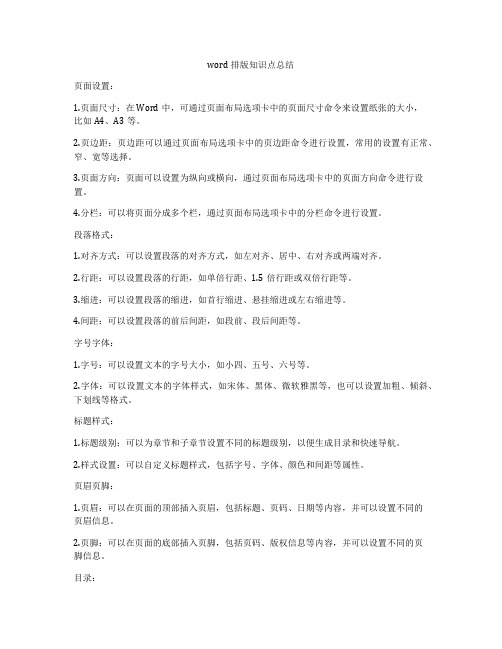
word排版知识点总结页面设置:1.页面尺寸:在Word中,可通过页面布局选项卡中的页面尺寸命令来设置纸张的大小,比如A4、A3等。
2.页边距:页边距可以通过页面布局选项卡中的页边距命令进行设置,常用的设置有正常、窄、宽等选择。
3.页面方向:页面可以设置为纵向或横向,通过页面布局选项卡中的页面方向命令进行设置。
4.分栏:可以将页面分成多个栏,通过页面布局选项卡中的分栏命令进行设置。
段落格式:1.对齐方式:可以设置段落的对齐方式,如左对齐、居中、右对齐或两端对齐。
2.行距:可以设置段落的行距,如单倍行距、1.5倍行距或双倍行距等。
3.缩进:可以设置段落的缩进,如首行缩进、悬挂缩进或左右缩进等。
4.间距:可以设置段落的前后间距,如段前、段后间距等。
字号字体:1.字号:可以设置文本的字号大小,如小四、五号、六号等。
2.字体:可以设置文本的字体样式,如宋体、黑体、微软雅黑等,也可以设置加粗、倾斜、下划线等格式。
标题样式:1.标题级别:可以为章节和子章节设置不同的标题级别,以便生成目录和快速导航。
2.样式设置:可以自定义标题样式,包括字号、字体、颜色和间距等属性。
页眉页脚:1.页眉:可以在页面的顶部插入页眉,包括标题、页码、日期等内容,并可以设置不同的页眉信息。
2.页脚:可以在页面的底部插入页脚,包括页码、版权信息等内容,并可以设置不同的页脚信息。
目录:1.标题样式:需要根据文档的标题样式来自动生成目录,可以通过插入目录命令来实现。
2.更新目录:在文档内容发生改变时需要及时更新目录,可以通过右键点击目录选择更新域来更新目录。
引用:1.引用格式:可以插入引文、注释和参考文献等内容,并可以设置不同的引用格式。
2.交叉引用:可以进行交叉引用,如交叉引用标题、图表和公式等内容,以便快速定位和链接。
插入图片和表格:1.图片插入:可以插入图片,并可以设置图片格式、大小和位置等属性。
2.表格插入:可以插入表格,并可以设置表格的行列数、样式和边框等属性,也可以进行表格合并和分割。
wprd知识点总结

wprd知识点总结Word 是微软公司推出的一款文字处理软件,它旨在使用户能够轻松地创建、编辑和格式化文档。
Word 也是微软 Office 套件中的重要组成部分,是世界上最流行的文字处理软件之一。
下面将对 Word 的一些重要知识点进行总结。
一、基本操作1. 启动 Word在 Windows 操作系统中,可以通过点击“开始”按钮,然后在应用程序列表中找到并点击“Microsoft Office”文件夹,最后选择“Microsoft Word”来启动 Word。
在 Mac 操作系统中,可以通过点击“Launchpad”然后点击“Microsoft Word”来启动 Word。
2. 创建新文档启动 Word 后,可以通过点击“文件”菜单,然后选择“新建”来创建新文档。
也可以直接点击“开始”界面上的“空白文档”来创建新文档。
3. 打开已有文档在 Word 中,可以通过点击“文件”菜单,然后选择“打开”来打开已有的文档。
也可以通过在“开始”界面上点击“最近使用的文档”来打开最近使用过的文档。
4. 保存文档在编辑完文档后,可以通过点击“文件”菜单,然后选择“保存”来保存文档。
也可以使用快捷键“Ctrl + S”来保存文档。
保存文档时可以选择保存的位置和文件名,也可以选择保存格式。
5. 关闭文档在编辑完文档后,可以通过点击“文件”菜单,然后选择“关闭”来关闭文档。
也可以使用快捷键“Ctrl + W”来关闭文档。
6. 退出 Word在完成所有操作后,可以通过点击“文件”菜单,然后选择“退出”来退出 Word。
也可以直接点击窗口右上角的“X”按钮来退出 Word。
7. 文本输入在 Word 文档中,可以直接开始输入文字。
可以使用键盘上的字母键和数字键输入文本,也可以使用特殊符号和标点符号。
8. 撤销和恢复在编辑文档时,可以使用快捷键“Ctrl + Z”来撤销之前的操作,恢复到之前的状态。
也可以使用快捷键“Ctrl + Y”来恢复撤销的操作。
word知识大全

1. 问:WORD 里边怎样设置每页不同的页眉?如何使不同的章节显示的页眉不同?答:分节,每节可以设置不同的页眉。
文件――页面设置――版式――页眉和页脚――首页不同2. 问:请问word 中怎样让每一章用不同的页眉?怎么我现在只能用一个页眉,一改就全部改了?答:在插入分隔符里,选插入分节符,可以选连续的那个,然后下一页改页眉前,按一下“同前”钮,再做的改动就不影响前面的了。
简言之,分节符使得它们独立了。
这个工具栏上的“同前”按钮就显示在工具栏上,不过是图标的形式,把光标移到上面就显示出”同前“两个字来3. 问:如何合并两个WORD 文档,不同的页眉需要先写两个文件,然后合并,如何做?答:页眉设置中,选择奇偶页不同/与前不同等选项4. 问:WORD 编辑页眉设置,如何实现奇偶页不同? 比如:单页浙江大学学位论文,这一个容易设;双页:(每章标题),这一个有什么技巧啊?答:插入节分隔符,与前节设置相同去掉,再设置奇偶页不同5. 问:怎样使WORD 文档只有第一页没有页眉,页脚?答:页面设置-页眉和页脚,选首页不同,然后选中首页页眉中的小箭头,格式-边框和底纹,选择无,这个只要在“视图”――“页眉页脚”,其中的页面设置里,不要整个文档,就可以看到一个“同前”的标志,不选,前后的设置情况就不同了6. 问:如何从第三页起设置页眉?答:在第二页末插入分节符,在第三页的页眉格式中去掉同前节,如果第一、二页还有页眉,把它设置成正文就可以了●在新建文档中,菜单―视图―页脚―插入页码―页码格式―起始页码为0,确定;●菜单―文件―页面设置―版式―首页不同,确定;●将光标放到第一页末,菜单―文件―页面设置―版式―首页不同―应用于插入点之后,确定。
第2 步与第三步差别在于第2 步应用于整篇文档,第3 步应用于插入点之后。
这样,做两次首页不同以后,页码从第三页开始从1 编号,完成。
7. 问:WORD 页眉自动出现一根直线,请问怎么处理?答:格式从“页眉”改为“清除格式”,就在“格式”快捷工具栏最左边;选中页眉文字和箭头,格式-边框和底纹-设置选无8. 问:页眉一般是---------,上面写上题目或者其它,想做的是把这根线变为双线,WORD 中修改页眉的那根线怎么改成双线的?答:按以下步骤操作去做:●选中页眉的文字,包括最后面的箭头●格式-边框和底纹●选线性为双线的●在预览里,点击左下小方块,预览的图形会出现双线●确定▲上面和下面自己可以设置,点击在预览周围的四个小方块,页眉线就可以在不同的位置9. 问:Word 中的脚注如何删除?把正文相应的符号删除,内容可以删除,但最后那个格式还在,应该怎么办?答:步骤如下:1、切换到普通视图,菜单中“视图”――“脚注”,这时最下方出现了尾注的编辑栏。
word知识点总结笔记

word知识点总结笔记一、Word基本操作1. 打开和关闭Word- 打开Word程序:点击开始菜单,选择“所有程序”,找到并点击“Microsoft Office”,再点击“Microsoft Word”即可打开Word程序。
- 关闭Word程序:点击右上角的红色叉叉按钮即可关闭Word程序。
2. 新建和打开文档- 新建文档:打开Word程序后,点击“文件”菜单,再选择“新建”即可新建一个空白文档。
- 打开文档:点击“文件”菜单,再选择“打开”,然后找到要打开的文档文件即可打开。
3. 保存和另存为文档- 保存文档:在编辑完成一份文档后,点击“文件”菜单,选择“保存”或者直接按下快捷键“Ctrl+S”即可保存文档。
- 另存为文档:如果需要将文档另存为不同格式或另存为其他位置,可以选择“文件”菜单中的“另存为”功能。
4. 基本编辑操作- 文字输入:在新建的空白文档中,直接在空白处输入文字即可。
- 文本选择和删除:鼠标点击文本处即可选中,按下“Delete”或“Backspace”键即可删除选中的文本。
5. 快捷键- 特殊符号输入:Ctrl+Alt+符号,如Ctrl+Alt+2输入²。
- 打开“查找和替换”对话框:Ctrl+H- 上一次操作的重复:F46. 拼写和语法检查- 在编辑文档时,Word会自动检查拼写和语法错误,并在错误处下划红线或蓝线提示,用户可以右键点击错误处进行修改。
7. 撤销和重做- 撤销:Ctrl+Z- 重做:Ctrl+Y8. 自动保存和恢复- Word会自动保存用户的编辑内容,以避免因意外情况导致的数据丢失。
用户可以在“文件”菜单中找到“恢复不保存的文档”功能,进行文档的恢复操作。
9. 查看不同页面和版面- 页面布局:在“视图”菜单中,用户可以选择不同的页面布局,如页面宽度、多页等。
10. 打印文档- 点击“文件”菜单选择“打印”,可以设置文档的打印参数,如打印机、纸张大小、打印范围等。
word操作知识点归纳总结

word操作知识点归纳总结一、基本操作1. 打开和保存文档- 在开始菜单中点击“新建”可以创建一个新的Word文档,也可以直接双击打开一个已有的文档。
- 保存文档时,可以使用“另存为”命令,选择保存的位置和文件格式,也可以直接点击保存按钮进行保存。
2. 格式设置- 页面设置:在“布局”选项卡中可以设置页面的大小、边距、方向等。
- 段落设置:可以设置文本的对齐方式、行距、缩进等。
- 字体设置:可以设置字体的类型、大小、颜色等。
3. 撤销和重做- 在工具栏中有“撤销”和“重做”按钮,可以方便地撤销和重做操作。
4. 复制和粘贴- 可以使用Ctrl+C和Ctrl+V快捷键进行复制和粘贴,也可以在右键菜单中选择相应的选项进行操作。
5. 打印文档- 点击“文件”选项卡中的“打印”命令,可以选择打印的设置和打印范围。
二、文本编辑1. 输入文本- 在文档中可直接输入文本,也可以使用插入菜单中的“文本框”插入文本框。
2. 删除文本- 可以使用Backspace键或Delete键删除文本,也可以在编辑菜单中选择删除命令。
3. 移动文本- 可以使用鼠标拖动文本到新位置,也可以使用剪切和粘贴命令进行移动。
4. 查找和替换- 可以使用Ctrl+F进行查找,Ctrl+H进行替换。
5. 拼写和语法检查- 在“审阅”选项卡中可以进行拼写和语法检查,发现并修改文档中可能的拼写和语法错误。
三、格式设置1. 段落格式- 在“开始”选项卡中可以设置文本的对齐方式、行距、缩进等。
2. 字体格式- 在“开始”选项卡中可以设置字体的类型、大小、颜色等。
3. 列表- 可以使用“项目符号”和“编号”按钮创建有序和无序列表。
4. 标题- 可以使用“样式”功能设置不同级别的标题,方便生成目录。
5. 表格格式- 可以设置表格的边框样式、颜色、合并单元格等。
四、插入对象1. 图片- 可以使用“图片”命令插入图片,也可以直接将图片拖动到文档中。
2. 超链接- 可以使用“插入”选项卡中的“超链接”命令插入超链接。
专升本word知识点归纳

专升本word知识点归纳专升本考试是中国高等教育体系中的一种选拔方式,主要针对专科生升入本科阶段的学习。
Word作为办公软件中的一项重要工具,在专升本考试中也可能涉及到相关的知识点。
以下是对专升本Word知识点的归纳:一、Word文档的基本操作- 打开和关闭Word文档- 创建新的Word文档- 保存和另存为文档- 打印文档二、文本编辑与格式化- 输入文本- 选择文本- 删除、复制、粘贴文本- 撤销和重做操作- 字体、字号、颜色、加粗、斜体等文本格式设置- 段落对齐方式(左对齐、居中、右对齐、两端对齐)- 行间距和段落间距的调整- 项目符号和编号列表的添加三、页面布局与设计- 页面设置(页边距、纸张大小、方向)- 分栏设置- 页眉和页脚的添加与编辑- 水印和背景的设置四、表格的创建与编辑- 创建表格- 调整表格的行和列- 合并和拆分单元格- 表格数据的排序和计算- 表格样式和格式设置五、插入与编辑图形和图片- 插入形状、图表、文本框- 图片的插入与编辑- 调整图形和图片的大小、位置和布局- 图形和图片的样式和效果设置六、文档审阅与协作- 拼写和语法检查- 插入批注和修订- 跟踪文档的更改- 保护文档以防止未授权编辑七、高级功能- 目录的自动生成- 索引的创建- 脚注和尾注的添加- 宏的使用以自动化常见任务八、文档输出与分享- 将Word文档转换为PDF- 将文档保存为网页格式- 通过电子邮件分享文档结束语掌握Word的基本操作和高级功能对于专升本考试的学生来说非常重要,这不仅能帮助他们在考试中更好地完成相关题目,还能在日后的学习和工作中提高效率。
希望以上的知识点归纳能够帮助到正在准备专升本考试的同学们。
计算机word基础知识试题及答案
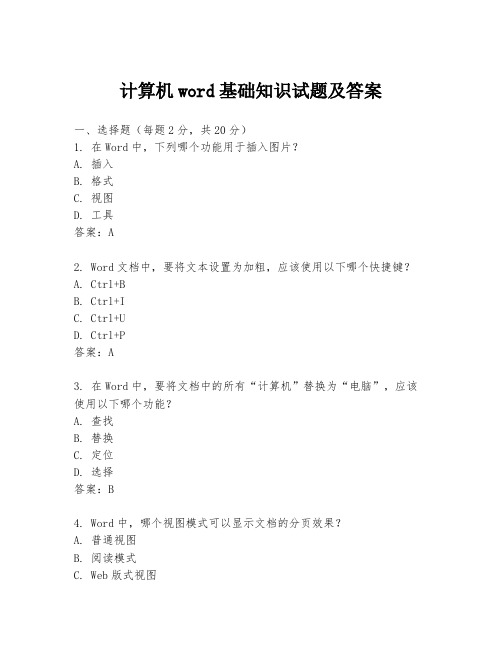
计算机word基础知识试题及答案一、选择题(每题2分,共20分)1. 在Word中,下列哪个功能用于插入图片?A. 插入B. 格式C. 视图D. 工具答案:A2. Word文档中,要将文本设置为加粗,应该使用以下哪个快捷键?A. Ctrl+BB. Ctrl+IC. Ctrl+UD. Ctrl+P答案:A3. 在Word中,要将文档中的所有“计算机”替换为“电脑”,应该使用以下哪个功能?A. 查找B. 替换C. 定位D. 选择答案:B4. Word中,哪个视图模式可以显示文档的分页效果?A. 普通视图B. 阅读模式C. Web版式视图D. 大纲视图答案:C5. 在Word中,要创建一个新表格,应该使用以下哪个选项?A. 插入B. 布局C. 引用D. 视图答案:A6. Word文档中,要将文本的字体设置为“宋体”,应该使用以下哪个选项?A. 格式B. 插入C. 视图D. 工具答案:A7. 在Word中,要将文档的页面设置为横向,应该使用以下哪个功能?A. 页面布局B. 插入C. 引用D. 视图答案:A8. Word中,要将文档中的某个段落设置为居中对齐,应该使用以下哪个选项?A. 左对齐B. 居中C. 右对齐D. 两端对齐答案:B9. 在Word中,要插入一个页码,应该使用以下哪个选项?A. 插入B. 布局C. 引用D. 视图答案:A10. Word文档中,要将文本的字号设置为“小四号”,应该使用以下哪个选项?A. 格式B. 插入C. 视图D. 工具答案:A二、填空题(每题2分,共20分)1. 在Word中,要插入一个超链接,可以使用______菜单中的“超链接”选项。
答案:插入2. Word文档中,要将文本的行间距设置为1.5倍行距,可以使用______菜单中的“行距”选项。
答案:格式3. 在Word中,要将文档的页面设置为A4大小,可以在______菜单中进行设置。
答案:页面布局4. Word文档中,要将文本的字体颜色设置为红色,可以使用______菜单中的“字体颜色”选项。
小学信息word知识点
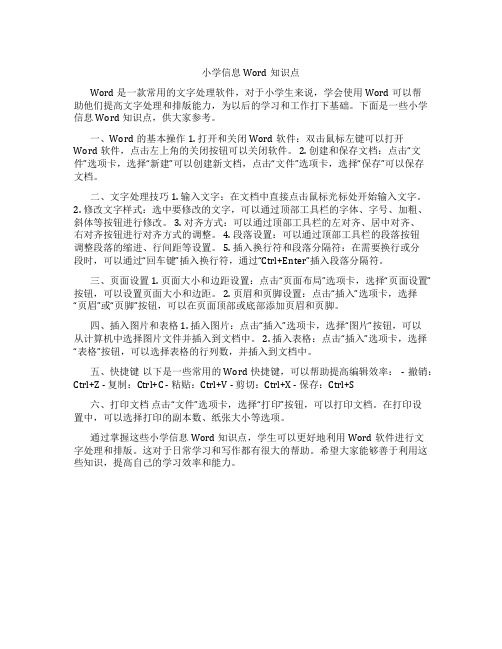
小学信息Word知识点Word是一款常用的文字处理软件,对于小学生来说,学会使用Word可以帮助他们提高文字处理和排版能力,为以后的学习和工作打下基础。
下面是一些小学信息Word知识点,供大家参考。
一、Word的基本操作 1. 打开和关闭Word软件:双击鼠标左键可以打开Word软件,点击左上角的关闭按钮可以关闭软件。
2. 创建和保存文档:点击“文件”选项卡,选择“新建”可以创建新文档,点击“文件”选项卡,选择“保存”可以保存文档。
二、文字处理技巧 1. 输入文字:在文档中直接点击鼠标光标处开始输入文字。
2. 修改文字样式:选中要修改的文字,可以通过顶部工具栏的字体、字号、加粗、斜体等按钮进行修改。
3. 对齐方式:可以通过顶部工具栏的左对齐、居中对齐、右对齐按钮进行对齐方式的调整。
4. 段落设置:可以通过顶部工具栏的段落按钮调整段落的缩进、行间距等设置。
5. 插入换行符和段落分隔符:在需要换行或分段时,可以通过“回车键”插入换行符,通过“Ctrl+Enter”插入段落分隔符。
三、页面设置 1. 页面大小和边距设置:点击“页面布局”选项卡,选择“页面设置”按钮,可以设置页面大小和边距。
2. 页眉和页脚设置:点击“插入”选项卡,选择“页眉”或“页脚”按钮,可以在页面顶部或底部添加页眉和页脚。
四、插入图片和表格 1. 插入图片:点击“插入”选项卡,选择“图片”按钮,可以从计算机中选择图片文件并插入到文档中。
2. 插入表格:点击“插入”选项卡,选择“表格”按钮,可以选择表格的行列数,并插入到文档中。
五、快捷键以下是一些常用的Word快捷键,可以帮助提高编辑效率:- 撤销:Ctrl+Z - 复制:Ctrl+C - 粘贴:Ctrl+V - 剪切:Ctrl+X - 保存:Ctrl+S六、打印文档点击“文件”选项卡,选择“打印”按钮,可以打印文档。
在打印设置中,可以选择打印的副本数、纸张大小等选项。
通过掌握这些小学信息Word知识点,学生可以更好地利用Word软件进行文字处理和排版。
Word相关知识点

W ord简介字处理软件Word(Office套装软件之一)的主要功能是提供一种字处理环境,能够建立、编辑、排版多种类型的文档、制作表格及图文处理。
W ord的启动与退出1启动:开始→程序→Microsoft Word,Word 启动后,出现Word 窗口并自动创建一个名为“文档1”的新文档。
2退出单击标题栏右端Word窗口的关闭按钮3.插入点:一条闪烁的短竖线,它标记文本或图形插入的位置段落标记:即回车键标记符,它代表一个段落的结束。
滚动条:水平滚动条、垂直滚动条。
向上/下滚动一屏一页4文档编辑区:空白区5 文档的查看模式---视图与视图切换6页面视图:用户设置的排版格式、页面设置、打印效果等均呈现出来。
它按设置的版面结构显示文档内容。
W ord 的基本操作1、创建新文档.保存2、打开已存在的文档A 打开对话框的使用存在的路径文件类型3 文本的输入(1)自动换行功能。
正文输入时,输入完一段后再按回车键,而不应在每行输入完都按回车键。
中/英文输入法的切换方法:A 鼠标选择 B Ctrl+空格键中英文输入法切换C Ctrl+Shift各种输入法之间循环切换4 文档的保存保存:文件→保存另存为…5 基本编辑技术A.文本的选定:被选定的文本呈反白显示。
(1)任何数量的文字:拖过这些文字B 插入与删除文本(1)移动插入点到需要插入文本的位置;注:工作方式(改写/插入);(2)删除:Delete ,Backspace ,剪切,用新键入的内容取代原来的内容。
C撤消与恢复:撤消前面的误操作,恢复是恢复撤消的操作。
D文本的移动(1)使用剪贴板或快捷菜单(单击鼠标右键)选定文本—编辑→剪切移动插入点到目的位置—编辑→粘贴E 复制文本编辑→复制编辑→粘贴F 查找与替换(1)编辑→查找查找下一处,反白显示查到的文本关闭查找和替换对话框后,可单击垂直滚动条下端的“前一次查找/定位”或“下一次查找/定位”按钮,继续查找指定的文本。
Word基础教程
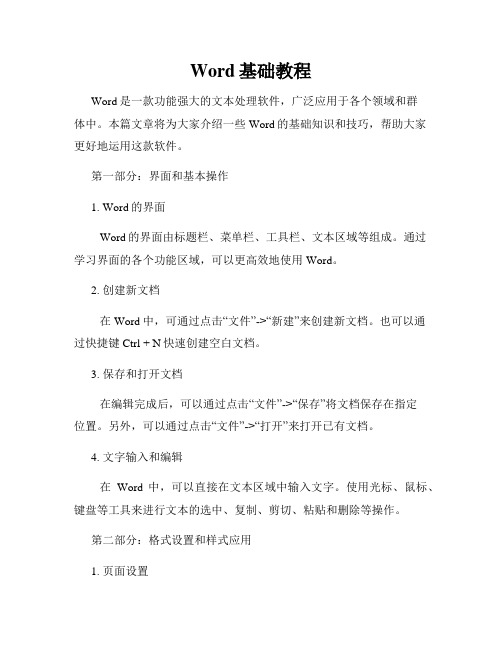
Word基础教程Word是一款功能强大的文本处理软件,广泛应用于各个领域和群体中。
本篇文章将为大家介绍一些Word的基础知识和技巧,帮助大家更好地运用这款软件。
第一部分:界面和基本操作1. Word的界面Word的界面由标题栏、菜单栏、工具栏、文本区域等组成。
通过学习界面的各个功能区域,可以更高效地使用Word。
2. 创建新文档在Word中,可通过点击“文件”->“新建”来创建新文档。
也可以通过快捷键Ctrl + N快速创建空白文档。
3. 保存和打开文档在编辑完成后,可以通过点击“文件”->“保存”将文档保存在指定位置。
另外,可以通过点击“文件”->“打开”来打开已有文档。
4. 文字输入和编辑在Word中,可以直接在文本区域中输入文字。
使用光标、鼠标、键盘等工具来进行文本的选中、复制、剪切、粘贴和删除等操作。
第二部分:格式设置和样式应用1. 页面设置Word中的页面设置功能可以调整页面的大小、边距、纸张方向等。
还可以通过页眉和页脚来添加页码、标题等内容。
2. 字体和段落格式Word提供了丰富的字体和段落格式选项,可以通过“开始”->“字体”和“段落”来进行设置。
可以调整字体、字号、颜色、对齐方式等来美化文档。
3. 列表和项目符号Word可以创建有序列表和无序列表,通过点击“开始”->“项目符号”来选择不同的符号样式和编号方式。
对于需要罗列项目的文档非常实用。
第三部分:插入和编辑图像1. 图片的插入在Word中,可以通过点击“插入”->“图片”来插入图片文件。
也可以直接将图片文件拖拽到文档中。
可以设置图片的大小、对齐方式和文本环绕方式等。
2. 图片的编辑Word提供了简单的图片编辑功能,可以调整图片的亮度、对比度、去除背景等。
也可以通过“格式”->“图片样式”来应用不同的样式和效果。
第四部分:表格和公式1. 表格的创建通过点击“插入”->“表格”可以创建表格。
百科常识Word

001【祖宗十八代的称谓】是指自己上下九代的宗族成员。
上序依次为:父母,祖,曾祖,高祖,天祖,烈祖,太祖,远祖,鼻祖。
下序依次为:子,孙,曾孙,玄孙,来孙,晜(kūn)孙,仍孙,云孙,耳孙。
从小至大:耳、云、仍、晜、来、玄、曾、孙、子、(自己)、父、祖、曾、高、天、烈、太、远、鼻。
002 【教你认“时辰”】子时:23点--凌晨1点。
丑时:1点--凌晨3点。
寅时:3点--凌晨5点。
卯时:5点--早晨7点。
辰时:7点--上午9点。
巳时:9点--中午11点。
午时:11点--下午13点。
未时:13点--下午15点。
申时:15点--下午17点。
酉时:17点--下午19点。
戌时:19点--晚上21点。
亥时:21点--晚上23点。
003 【不宜放进冰箱的15种食物】1.香蕉;2.鲜荔枝;3.黄瓜;4.西红柿;5.面包;6.青椒;7.火腿;8.巧克力;9.叶子菜;10中药;11吃剩的月饼;12鱼不宜久存;13.解冻后的冷冻食品;14.茄子;15.南瓜。
为了您的健康一定记住哦!004【最佳的生活细节】1.大便——晨起最佳。
2.开窗换气——9~11时和14~16时。
3.锻炼——15~16时或晚间。
4.洗澡——临睡前。
5.减肥——饭后45分钟。
6.刷牙——进食3分钟以内。
7.睡眠——22时左右最佳。
8.护扶——睡前。
9.喝茶——饭后1小时。
10.喝牛奶——睡前半小时。
11.吃水果——饭前一小时005 〖7种绿色安眠药〗1.香蕉:含使肌肉放松的镁;2.菊花茶:可凝神静气;3.温奶:含能镇静的色氨酸;4.蜂蜜:能暗示大脑分泌苯基二氢喹唑啉有助睡前放松;5.燕麦片:含有N-乙酰-5-甲氧基色胺助催眠;6.亚麻籽:含Omega-3助睡眠;7.全麦面包:能助释放胰岛素催睡眠。
常失眠的同学请收藏哦006【出生星期测试,据说很准】:星期一的孩子:相貌很不错;2.星期二的孩子:充满喜乐;3.星期三的孩子:有较多的忧伤;4.星期四的孩子:要离开自己出生的地方很远;5.星期五的孩子:懂得爱和付出;6.星期六的孩子:要很努力的谋生;7.星期天的孩子:正直而有智慧,善良又快乐。
word和ppt知识点总结

word和ppt知识点总结一、Word知识点总结1. Word的基本操作Word是一款办公软件,具有排版和文字处理功能,是办公人员常用的操作软件之一。
在使用Word时,我们需要了解以下基本操作知识点:1.1 文档的新建在Word中,可以通过点击“文件”菜单栏中的“新建”选项,或者直接点击快捷键Ctrl + N来新建一个文档。
1.2 文档的打开打开Word软件后,可以通过点击“文件”菜单栏中的“打开”选项,或者直接点击快捷键Ctrl + O来打开已有的文档。
1.3 文档的保存在编辑完文档后,可以通过点击“文件”菜单栏中的“保存”选项,或者直接点击快捷键Ctrl + S来保存文档。
1.4 文档的编辑在Word中,可以进行文字的输入、删除、复制、粘贴、剪切等基本文本编辑操作。
1.5 文档的格式设置可以对文档进行格式的设置,包括页面设置、行间距设置、字体设置、段落设置等。
2. Word的高级操作除了基本操作外,Word还具有一些高级操作知识点,包括:2.1 段落格式设置可以对文档中的段落进行格式的设置,包括对齐方式、首行缩进、行距等。
2.2 标题和目录可以在文档中设置标题和目录,方便阅读和导航。
2.3 插入图片和表格可以在文档中插入图片和表格,丰富文档的内容和表现形式。
2.4 打印文档可以将编辑完成的文档进行打印,方便归档和分发。
3. Word的文档共享在团队协作时,需要对Word文档进行共享和协同编辑,Word有以下知识点需要了解:3.1 文档的共享和保护可以通过“共享”功能,将文档分享给其他人进行协同编辑,也可以对文档进行密码保护。
3.2 文档的批注和修订可以在Word文档中进行批注和修订,方便多人进行意见交流和审阅。
3.3 文档的版本管理在多人协作编辑的情况下,可以通过版本管理功能来管理文档的不同版本,保证文档的完整性和准确性。
4. Word的其他功能除了上述知识点外,Word还具有一些其他功能,需要了解如下知识点:4.1 自动排版功能Word具有自动排版功能,可以自动调整页面布局、字体大小和行距,提高文档的整体美观性。
word文档知识点总结

word文档知识点总结一、Word文档的基本概念1. Word文档的定义Word文档是由Microsoft Word软件创建和编辑的文本文档,用于记录和存储文字信息,是日常办公和学习中最常用的文档格式之一。
2. Word文档的功能Word文档可以用来创建、编辑、格式化和打印文本文档,还可以插入图片、表格、图表、链接等元素,实现丰富多样的文档处理操作。
3. Word文档的特点Word文档具有易用、灵活、功能强大、适用范围广等特点,可以满足个人、家庭和企业等不同用户群体的文档处理需求。
二、Word文档的编辑和格式化1. 文本输入和编辑在Word文档中,用户可以通过键盘输入文字,也可以复制、剪切、粘贴和删除文字,对文档内容进行灵活的编辑操作。
2. 字体和字号设置Word文档支持多种字体和字号,用户可以根据需要选择合适的字体和字号,调整文档的排版和显示效果。
3. 斜体、粗体和下划线Word文档可以对文字进行斜体、粗体和下划线的设置,用于强调、突出或区分文档内容。
4. 段落设置用户可以设置文档的段落格式,包括对齐方式、缩进、行距、间距等参数,实现对文档排版布局的个性化调整。
5. 列表和编号Word文档支持设置有序列表和无序列表,用户可以对文档中的条目进行编号或标记,展现出清晰的逻辑结构。
6. 插入图片和表格用户可以在Word文档中插入图片和表格,丰富文档内容,增强信息展示效果。
7. 自动标号和自动编号Word文档中可以使用自动标号和自动编号功能,快速生成文档中的序号和标记,提高文档编写效率。
8. 宏和快捷键用户可以使用宏和快捷键功能,自定义文档处理操作,减少重复劳动和提高工作效率。
三、Word文档的排版和打印1. 页眉和页脚Word文档支持设置页眉和页脚,用户可以在文档的每一页或指定页面上添加页眉和页脚信息,如页码、文档标题等。
2. 分栏和分页用户可以对Word文档进行分栏和分页设置,实现多栏文本排版和指定页面的分页效果。
Word基础知识,新手小白必备

Word基础知识,新手小白必备
①、word本机模板在哪里:
在用word进行工作时,我们可以使用以前的模板来直接做文档!这样我们可以节省我们很多的时间哦!
我们新建一个文档→我们点击新建---选本机上的模板→我们选择模板即可
点击查看图文操作
②、word文档居中对齐的方法:
Word中的文字居中对齐,对于办公人员来说,是最常见的了。
但是Word的设置有很多,我们不知道该怎么设置我们新建一个文档→我们点击如图所示的方框(居中对齐)→最终效果如图所示
点击查看图文操作
③、word文档纹理怎么设置:
所谓纹理填充就是将作为纹理的图片平铺到Word文档的自选图形中,那么word文档纹理怎么设置呢?你们会吗?
我们新建一个文档→点击页面布局-----背景-----纹理→我们选择纹理(我们选择图案)→最终效果如图所示点击查看图文操作
④、word文档文字怎么设置方向:
我们有时候需要在文档,里面把文字设置成竖的。
但是很多朋友不知道该怎么设置!
我们新建一个文档→我们点击页面布局----我们点击文字方向-----我们选择(我们选择方向即可)→最终效果如图所示
点击查看图文操作
⑤、word文档页边距怎么设置:
平常我们的页边距的设置都整个word文档,那么word 文档页边距怎么设置呢?不会的同学赶快来看看word文档页边距怎么设置吧!
我们新建一个文档→我们点击页面布局----页边距---自定义页边距→我们设置数值就行了→最终效果如图所示
点击查看图文操作
这些都是我们必须学习的Word基础知识,所以大家要好好学习!我们要好好学习,在工作中也会脱颖而出哦!。
- 1、下载文档前请自行甄别文档内容的完整性,平台不提供额外的编辑、内容补充、找答案等附加服务。
- 2、"仅部分预览"的文档,不可在线预览部分如存在完整性等问题,可反馈申请退款(可完整预览的文档不适用该条件!)。
- 3、如文档侵犯您的权益,请联系客服反馈,我们会尽快为您处理(人工客服工作时间:9:00-18:30)。
1. 问:WORD 里边怎样设置每页不同的页眉?如何使不同的章节显示的页眉不同?答:分节,每节可以设置不同的页眉。
文件――页面设置――版式――页眉和页脚――首页不同2. 问:请问word 中怎样让每一章用不同的页眉?怎么我现在只能用一个页眉,一改就全部改了?答:在插入分隔符里,选插入分节符,可以选连续的那个,然后下一页改页眉前,按一下“同前”钮,再做的改动就不影响前面的了。
简言之,分节符使得它们独立了。
这个工具栏上的“同前”按钮就显示在工具栏上,不过是图标的形式,把光标移到上面就显示出”同前“两个字来3. 问:如何合并两个WORD 文档,不同的页眉需要先写两个文件,然后合并,如何做?答:页眉设置中,选择奇偶页不同/与前不同等选项4. 问:WORD 编辑页眉设置,如何实现奇偶页不同? 比如:单页浙江大学学位论文,这一个容易设;双页:(每章标题),这一个有什么技巧啊?答:插入节分隔符,与前节设置相同去掉,再设置奇偶页不同5. 问:怎样使WORD 文档只有第一页没有页眉,页脚?答:页面设置-页眉和页脚,选首页不同,然后选中首页页眉中的小箭头,格式-边框和底纹,选择无,这个只要在“视图”――“页眉页脚”,其中的页面设置里,不要整个文档,就可以看到一个“同前”的标志,不选,前后的设置情况就不同了6. 问:如何从第三页起设置页眉?答:在第二页末插入分节符,在第三页的页眉格式中去掉同前节,如果第一、二页还有页眉,把它设置成正文就可以了●在新建文档中,菜单―视图―页脚―插入页码―页码格式―起始页码为0,确定;●菜单―文件―页面设置―版式―首页不同,确定;●将光标放到第一页末,菜单―文件―页面设置―版式―首页不同―应用于插入点之后,确定。
第2 步与第三步差别在于第2 步应用于整篇文档,第3 步应用于插入点之后。
这样,做两次首页不同以后,页码从第三页开始从1 编号,完成。
7. 问:WORD 页眉自动出现一根直线,请问怎么处理?答:格式从“页眉”改为“清除格式”,就在“格式”快捷工具栏最左边;选中页眉文字和箭头,格式-边框和底纹-设置选无8. 问:页眉一般是---------,上面写上题目或者其它,想做的是把这根线变为双线,WORD 中修改页眉的那根线怎么改成双线的?答:按以下步骤操作去做:●选中页眉的文字,包括最后面的箭头●格式-边框和底纹●选线性为双线的●在预览里,点击左下小方块,预览的图形会出现双线●确定▲上面和下面自己可以设置,点击在预览周围的四个小方块,页眉线就可以在不同的位置9. 问:Word 中的脚注如何删除?把正文相应的符号删除,内容可以删除,但最后那个格式还在,应该怎么办?答:步骤如下:1、切换到普通视图,菜单中“视图”――“脚注”,这时最下方出现了尾注的编辑栏。
2、在尾注的下拉菜单中选择“尾注分隔符”,这时那条短横线出现了,选中它,删除。
3、再在下拉菜单中选择“尾注延续分隔符”,这是那条长横线出现了,选中它,删除。
4、切换回到页面视图。
尾注和脚注应该都是一样的10. 问:Word 里面有没有自动断词得功能?常常有得单词太长了,如果能设置下自动断词就好了答:在工具―语言―断字―自动断字,勾上,word 还是很强大的11. 问:如何将word 文档里的繁体字改为简化字?答:工具―语言―中文简繁转换12. 问:怎样微调WORD 表格线?WORD 表格上下竖线不能对齐,用鼠标拖动其中一条线,可是一拖就跑老远,想微调表格竖线让上下对齐,请问该怎么办答:选定上下两个单元格,然后指定其宽度就可以对齐了,再怎么拉都行press"Alt",打开绘图,其中有个调整坐标线,单击,将其中水平间距与垂直间距都调到最小值即可。
打开绘图,然后在左下脚的绘图网格里设置,把水平和垂直间距设置得最小。
13. 问:怎样微调word 表格线?我的word 表格上下竖线不能对齐,用鼠标拖动其中一条线,可是一拖就跑老远,我想微调表格竖线让上下对齐,请问该怎么办?答:可以如下操作:●按住ctl 键还是shift,你have a try●doubleclick the line, try it :)●打开绘图,设置一下网格(在左下角)。
使水平和垂直都为最小,试一把!?●press "Alt"14. 问:怎么把word 文档里已经有的分页符去掉?答:先在工具――> 选项――> 视图――> 格式标记,选中全部,然后就能够看到分页符,delete 就ok了。
15. 问:Word 中下标的大小可以改的吗?答:格式―字体16. 问:Word 里怎么自动生成目录啊答:用“格式>>样式和格式”编辑文章中的小标题,然后插入->索引和目录17. 问:Word 的文档结构图能否整个复制? 论文要写目录了,不想再照着文档结构图输入一遍,有办法复制粘贴过来吗?答:可以自动生成的,插入索引目录。
18. 问:做目录的时候有什么办法时右边的页码对齐?比如:1.1 标题...............................11.2 标题. (2)答:画表格,然后把页码都放到一个格子里靠右或居中,然后让表格的线条消隐就可以了,打印出来就很整齐。
19. 问:怎样在word 中将所有大写字母转为小写?比如一句全大写的转为全小写的答:格式->更改大小写->小写20. 问:在存盘的时候,出现了问题,症状如下:磁盘已满或打开文件过多,不能保存,另开新窗口重存也不管用。
如何解决?答:把word 文档全选,然后复制,然后关掉word,电脑提示你粘贴板上有东西,要不要用于别的程序,选是,然后,再重新打开word,然后粘贴,然后,保存。
21. 问:WORD 中的表格一复制粘贴到PPT 中就散掉了,怎么把WORD 里面的表格原样粘贴到PPT 中?答:1)比较好的方法是:先把表格单独存为一WORD 文件,然后插入-->对象,选由文件创建,然后选中上面的WORD 文件,确定;2)还可以先把表格copy 到excel 中,然后copy 到PPT 中,这个也是比较好的办法;3)可以先做成文本框,再粘贴过去;4)复制粘贴,但是在PPT 中不能粘在文本框里面;5)拷屏,做成图片,再弄到PPT 里面。
22. 问:有没有办法将PPT 的文字拷入WORD 里面?答:另存就可以了。
只要以.rtf 格式另存即可23. 问:word 中图片的分栏如何处理?假如有:1 2 图3 4 这样的结构,我想实现:1 3 图(要横跨两栏)2 4 但是,试了半天总是:1 2 图3 4 怎么办呀?help!答:设置图片格式――版式――高级――文字环绕――环绕方式选上下型――图片位置――对齐方式选居中――度量依据选页面,要先改文字环绕,然后才能改图片位置24. 问:用word 写东西时字距老是变动,有时候自动隔得很开,有时候进入下一行的时侯,上一行的字距又自动变大了,这是为什么?怎么纠正啊?答:是因为自动对齐的功能,格式――>段落――>对齐方式可以选。
还有允许断字的功能如果check 上,就不会出现你说的情况了。
25. 问:在使用WORD 的样式之后,如标题1、标题2 之类的,在这些样式前面总会出现一个黑黑的方块,虽然打印的时候看不到,但看着总是不舒服,有没有办法让它不要显示呢?答:“视图”-->“显示段落标志”,把前面的勾去掉。
其实这个很有用,可以便于知道哪个是标题段落26. 问:文章第一页下面要写作者联系方式等。
通常格式是一条短划线,下面是联系方式,基金支持等。
这样的格式怎么做出来?就是注明页脚吗?答:插入――脚注和尾注27. 问:文字双栏,而有一张图片特别大,想通栏显示,应该怎么操作?答:可以选择的内容,按双栏排。
选择其他内容,按单栏排。
28. 问:Word 里面如何不显示回车换行符?答:把视图->显示段落标记的勾去掉或工具->选项->视图->段落标记29. 问:有没有方法把WORD 里的软回车一下子替换掉?识别出来的文字全带着软回车,能把他们一次全删掉吗??答:查找+替换,按CTRL+H;软回车好象是^l,在特殊字符里有30. 问:在WORD 里的框框里怎么打勾?答:画个文本框,文本框里写一个钩,然后拖过去;或者先在WORD 里插入符号“√”,然后选中“√”,到-》格式-》中文版式-》带圈字符-》选“□”31. 问:还是不行,这样拷过去的框框字体是windings 的,而原来的是宋体的,两者有很大的区别。
答:根据模板新建专业型传真,里面有框,双击后打勾,copy 就ok 32. 问:Word 中怎么在一个英文字母上打对号?答:透明方式插入图片对象,内容是一个√33. 问:WORD 里怎么显示修订文档的状态?文档修订后,改后标记很多,但是在菜单里没有“显示修订最终状态”等,怎么调出来?答:工具->自定义->命令->类别(工具)->命令(修订)->把“修订”等拖到工具栏上34. 问:怎样把许多分开的word 文档合并成一个文档。
我的论文是按照章节分开写的,但现在图书馆要提交电子版的学位论文,是一个文档的,我找了很多选项但好象不能合并,选择插入文件功能,可以加入内容,但文档中的页眉却插不进去,有谁有高见?答:acrobat6 可以直接把多个文档打印成一个pdf 文档。
可以提交pdf 格式的论文,先一个一个word 文档转换为pdf 格式的,然后在pdf 文档菜单的文件菜单中,选上作为pdf 格式打开,追加上就可。
35. 问:Word 里面要写方程式怎么办啊?答:插入-对象-公式编辑器equation,如果没有公式编辑器Equation,要自己从光盘中安装,或者安装Mathtype 公式编辑器按右键把它拖出来--插入--命令--自定义--工具应该是倒过来36. 问:想在WORD 里面表示矩阵,怎样才能画出那个很大的矩阵括号?答:装公式编辑器mathtype 好了~:)37. 问:Word 的公式编辑器怎么安装?答:工具-自定义-插入-公式编辑器,把它拖到工具条上即可;或者安装OFFICE 后,再次安装,选增加功能吧,会有提示的38. 问:Word2000 下调用公式编辑器的快捷键?答:点击菜单[工具]->[自定义],点击对话框下方[键盘],在[类别]里选择[插入],在命令里选择[InsertEquation],指定你的快捷方式39. 问:WORD 中出现公式的行往往要比只有文字的行来得宽,如何把这些行改的跟只有文字的行一样宽?答:段落行距设为固定值即可。
这样会有一个问题,比如设置为18 磅,有些公式符号(特别是有下标的)不能全部显示打印稿可以显示。
